„Windows 8“ yra ne tik naujoji ir sklandiŠiuolaikinė vartotojo sąsaja; Diegimo laikas ir disko vietos, kurią sunaudoja OS, kiekis taip pat labai sumažėjo, palyginti su jos pirmtaku. Tačiau šis greitas diegimas kainuoja mažiau pritaikymo galimybių; iš tikrųjų jų beveik nėra. Negalite pasirinkti komponentų, kuriuos norite įdiegti, arba palikti tuos komponentus, kurių nereikia. Jei ieškojote būdo, kaip tinkinti „Windows 8“ diegimą, „WinReducer 8“ yra tai, ko jums reikia. Ši nemokama programa leidžia tinkinti „Windows 8“ sąranką nuo nulio sukuriant ISO failą iš esamo diegimo disko arba ISO. Be to, tai leidžia sukurti neprižiūrimą „Windows 8“ diegimo ISO, taigi jums nereikės sėdėti priešais kompiuterį viso sąrankos proceso metu.
„WinReducer 8“ yra nešiojama programa ir josatsisiunčiamame ZIP archyve yra ir 32, ir 64 bitų įrankio versijos. Išspaudę failus, tiesiog paleiskite tinkamą kompiuterio versiją.
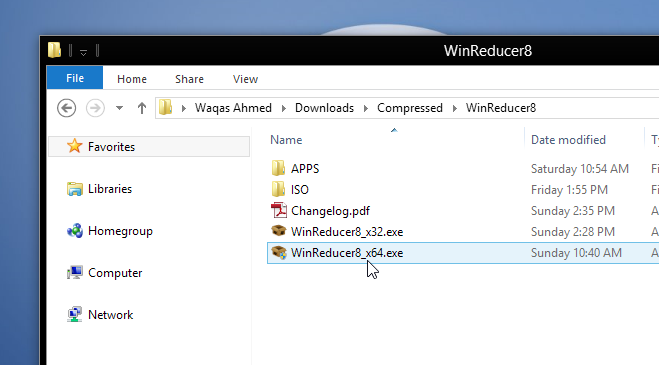
Tačiau programa šiuo metu yra alfa formaviskas, ką jis siūlo, veikia taip, kaip reklamuojama. Pagrindinė sąsaja yra minimali ir joje yra mygtukai „Atidaryti“ ir „Keisti aplanko pridėjimą“. Atminkite, kad jei naudojate „Windows 8“ sąrankos ISO failą, prieš tęsdami, turėsite išskleisti visus failus iš ISO paketo į atskirą aplanką. Tam tikslui galite naudoti savo mėgstamų perkeltų failų naudingumą; mes rekomenduojame nemokamą ir puikų 7-ų ZIP kodą.
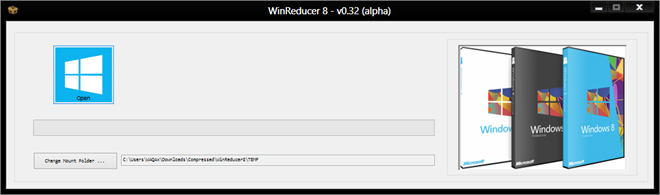
Atidarykite norėdami pasirinkti minėtą katalogą, perkelkite pelės žymiklį įdisko įrenginį su „Windows 8“ diegimo disku arba pasirinkite aplanką, kuriame išrinkote ISO turinį, pasirinkite „Windows 8“ leidimą ir spustelėkite Prijungti.

Atsisėskite ir leiskite programai gauti visą informaciją, esančią ISO ar fiziniame diske, po kurios ji leis jums tinkinti sąranką.
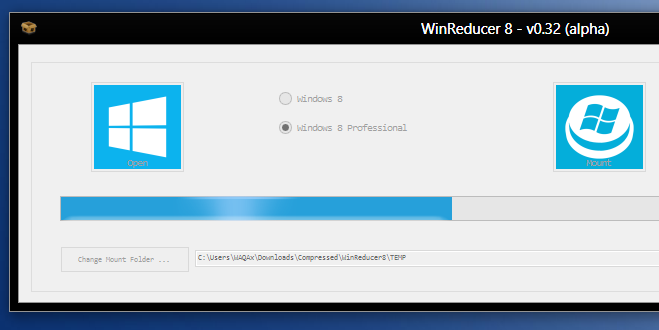
Įrankis leis jums pasirinkti visus nepageidaujamusfunkcijos, kurias norite išskirti. Tiesiog skirtuke Komponentų reduktorius pažymėkite nereikalingus komponentus, tokius kaip Priedai, Tvarkyklės, Šriftai, Kalbos, Temos, Paslaugos ir tt.
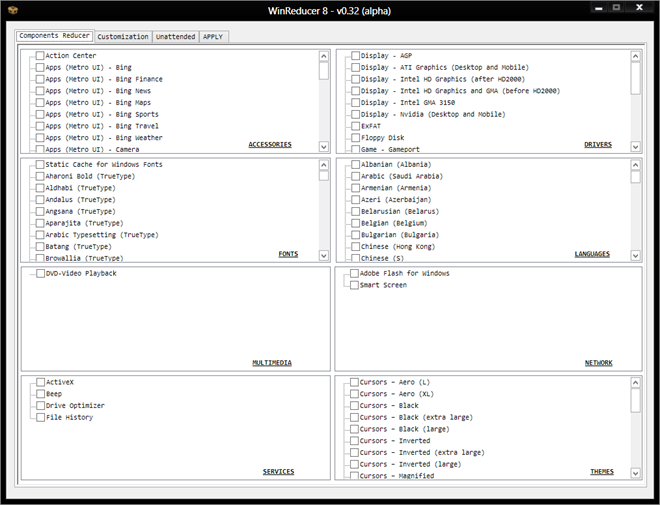
Skirtukas „Customization“ padės jums žengti toliaupavyzdžiui, galite pašalinti „Charms“ juostą, paslėpti darbalaukio piktogramas, pašalinti failus ir parametrus iš „Windows Explorer“, išvalyti nereikalingus failus ir pan. Be to, tai leidžia pasirinkti numatytąją „Lockscreen“, „Wallpaper“ ir pasirinktinę temą.
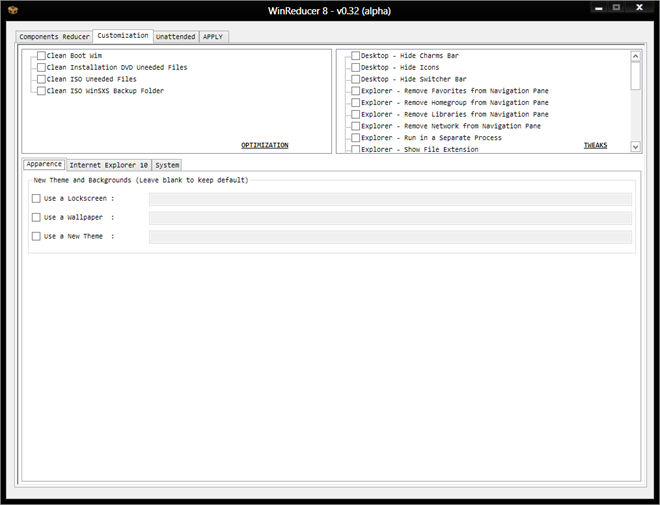
Neprižiūrimas įrankio bruožas yra didelis laikastaupytojas. Tai leidžia nurodyti „Windows 8“ serijos numerį, todėl jums nereikia jo įvesti kiekvieną kartą diegiant. Be to, sąrankos programai galite pasirinkti tinkintą foninį vaizdą, jei vaizdo matmenys neviršija 1024 x 786 taškų.
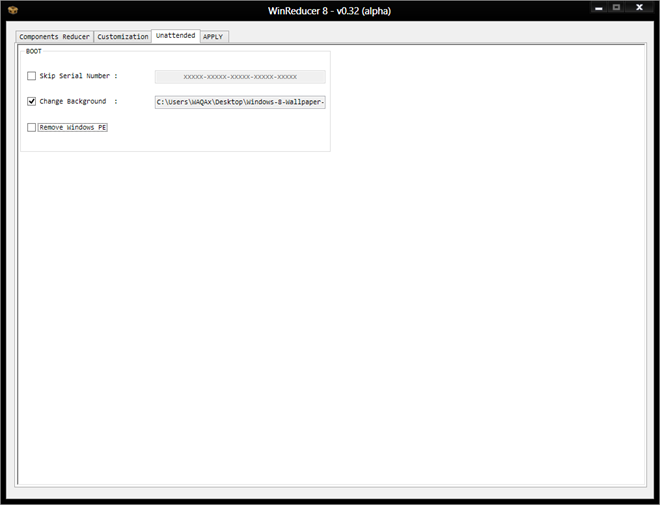
Kai viskas bus vietoje, pritaikykite pakeitimus ir leiskite įrankiui veikti pagal jo pasirinkimą.
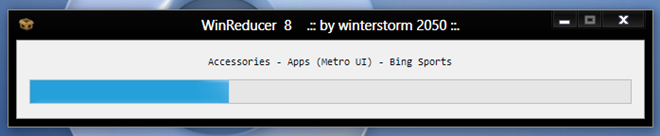
Galiausiai pasirinkite „Išsaugoti WIM faile ir sukurkite naują ISO“. Taip pat galite pakeisti paskirties aplanką, ISO pavadinimą ir ISO etiketę prieš paspausdami „Išsaugoti“, kad sukurtumėte ISO.
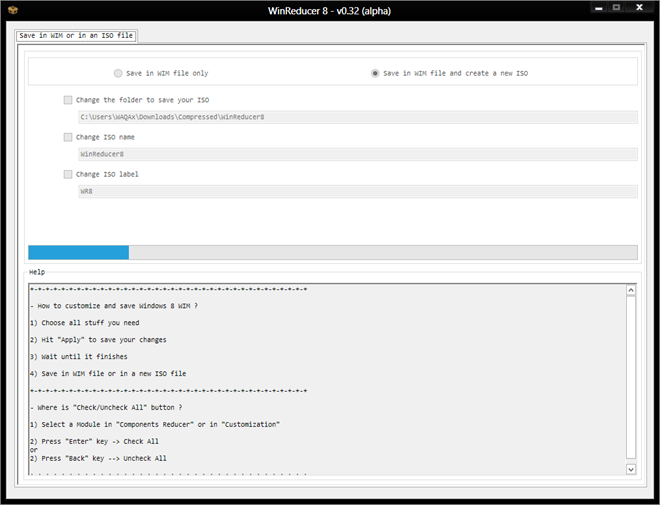
Įrankis buvo išbandytas 64 bitų „Windows 8“ versijoje.
Atsisiųskite „WinReducer 8“




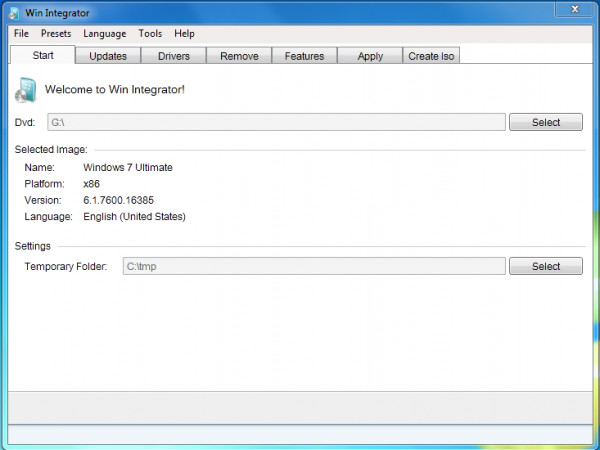








Komentarai